Bonustipp: FAQ zur Konvertierung von MKV in MP4 auf dem Mac
Q1: Ich möchte eine mkv-Datei in das mp4-Format konvertieren, ohne sie neu zu kodieren, um die gleiche Dateigröße und Videoqualität zu erhalten. Ich brauche ein Programm, mit dem ich einfach meine 720P MKV-Videodatei auf den Mac ziehen kann, sie in mp4 umwandeln kann und die Datei ohne Qualitätsverlust erhält. Kann mir jemand helfen?
A1: Wenn die Videoströme in der MKV-Datei in einem mp4-kompatiblen Codec wie H.264 vorliegen, können Sie den Inhalt vom mkv-Format in das mp4-Format verschieben, indem Sie einfach das Format ändern. In MacX Video Converter Pro ist das Feld „Auto Copy“ auf der rechten unteren Seite für diese Aufgabe vorgesehen. Es gibt viele andere Demuxer auf dem Markt, die die gleiche Aufgabe erfüllen. Ein zusätzlicher Vorteil ist, dass er ein großes hochauflösendes MKV einige hundert Mal schneller kopieren kann als eine Neucodierung.
Q2: Ich habe eine MKV-Datei mit Untertiteln gemuxed, jetzt möchte ich sie in mp4 konvertieren, ohne die Untertitel zu verlieren. Ich habe bereits andere Programme wie Handbrake, rebox.NET und VLC ausprobiert, um sie zu konvertieren, aber die Untertitel wurden nicht übernommen.
A2: Das hängt von der Art der Untertitel ab. Sie sollten beachten, dass MP4 weniger Untertitel unterstützt als MKV. Wenn die Untertitel in XSUB, SAMI, MPSub, SubRip oder anderen Formaten vorliegen, können Sie die Untertitel nicht in MP4 übertragen. Um die Untertitel zu behalten, können Sie entweder: 1; die Untertitel aus dem MKV extrahieren und in das .srt-Format konvertieren. 2; gehen Sie zu Handbrake, wählen Sie die Registerkarte Untertitel, wählen Sie die Untertitelspur aus und brennen Sie dann die Untertitel ein. Mit MacX Video Converter Pro werden unterstützte Untertitel aus MKV-Dateien in MP4 als weiche Untertitel durchgereicht, und es werden automatisch Untertitel in MP4 eingebrannt, wenn sie nicht unterstützt werden. Ganz zu schweigen davon, dass dieses Programm Untertitel extrahieren und im .srt-Format speichern kann.
Q3: Ich versuche, einen MKV-Container in MP4/M4V mit den vorhandenen Video- und Audio-Codecs (HEVC x265 und AAC-Audio) zu konvertieren. Ich habe die Funktion „Konvertieren/Streamen“ verwendet und die Kontrollkästchen „Original-Videospur beibehalten“ und „Original-Audiospur beibehalten“ aktiviert. Aber die M4V-Ausgabedatei enthält nur die Audiospur; die Videospur fehlt. Wenn ich statt der Funktion „Konvertieren/Streamen“ den „Streaming-/Export-Assistenten“ verwende, ist die MP4-Ausgabeoption ausgegraut und kann nicht ausgewählt werden, es sei denn, ich aktiviere die Transkodierung in 264 (was ich nicht tun möchte). Hat jemand eine Idee? Ich verwende VLC 2.2.1 unter OS X El Capitan. danke!
A3: Der höchstmögliche Grund, warum Sie .mkv zu .mp4 auf Mac mit HEVC x265 nicht konvertieren können, ist, dass x264 in einem MP4-Dateicontainer gut funktioniert, während x265 in einem MP4-Container nicht unterstützt wird, zumindest nicht in VLC. Wenn Sie also darauf bestehen, MKV in HEVC x265 zu transkodieren, sollten Sie den VLC-Player wegschmeißen und stattdessen MacX Video Converter Pro verwenden, um MKV in HEVC x265 zu dekodieren.
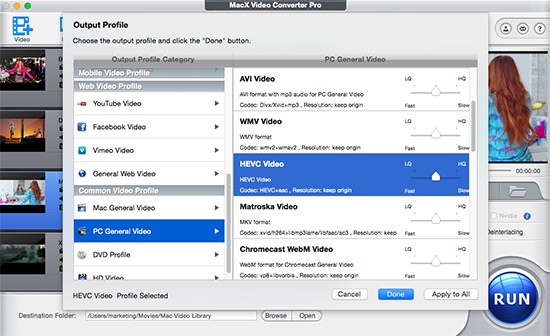
Q4: Ich habe eine Menge HD MKV-Dateien, die ich für iTunes konvertieren möchte. Ich möchte einen Konverter, muss aber die gute Qualität beibehalten!!! (die Videos/Filme sind 720 und 1080p) Haben Sie irgendwelche Vorschläge? OS X oder Windows, ich kann beides verwenden. Danke – Vortar von mac-forums
A4: Du siehst, iTunes unterstützt Videoformate wie MP4, MOV, M4V, begrenzte Typen. Wenn es Sie juckt, MKV in iTunes zu konvertieren, ist eine Möglichkeit, das MKV-Format in das für iTunes akzeptable MP4-Format zu ändern. Eine andere, bessere Möglichkeit ist die direkte Konvertierung des MKV-Codecs in ein iTunes-Profil mit den besten iTunes-Parametereinstellungen. Für den Fall, dass Sie ein Laie sind und nicht viel über iTunes geeignete Video-Parameter-Einstellungen wissen, sollten Sie besser auf die MKV zu iTunes-Konvertierung mit den meisten idealen profile offered.
Q5: Hallo jemand wissen, wer ist am besten .mkv zu .mp4 Video-Konverter mit hoher Qualität Video-und Audio-und Low Mb Größe so, wenn es möglich ist. Jetzt benutze ich Handbake, um eine 4K MKV-Datei zu konvertieren, aber es dauert viel mb Größe (10 Minuten für 1,5 GB). Welche wird mir die kleinste Ausgabegröße mit der bestmöglichen Qualität geben?
A5: Zunächst einmal sollten Sie wissen, dass die Dateigröße = Bitrate * Laufzeit ist, und die Bitrate beeinflusst die Videoqualität. Wenn Sie nicht auf die Videoqualität pfeifen, können Sie die Bitrate und die Auflösung auf eine niedrigere Stufe senken, um eine geringere Größe bei akzeptabler Qualität zu erzielen. Darüber hinaus sind auch Bearbeitungsfunktionen wie Zuschneiden und Trimmen hilfreich. Abgesehen von den objektiven Faktoren führt das Softwaredesign zu Unterschieden in der Ausgabegröße. MacX Video Converter Pro verfügt über eine einzigartige Komprimierungs-Engine, die einen Versuch wert sein wird.